Modificare un contatto esistente, Utilizzare un contatto, Creare un gruppo di contatti – BQ Aquaris XPro Manuale d'uso
Pagina 30
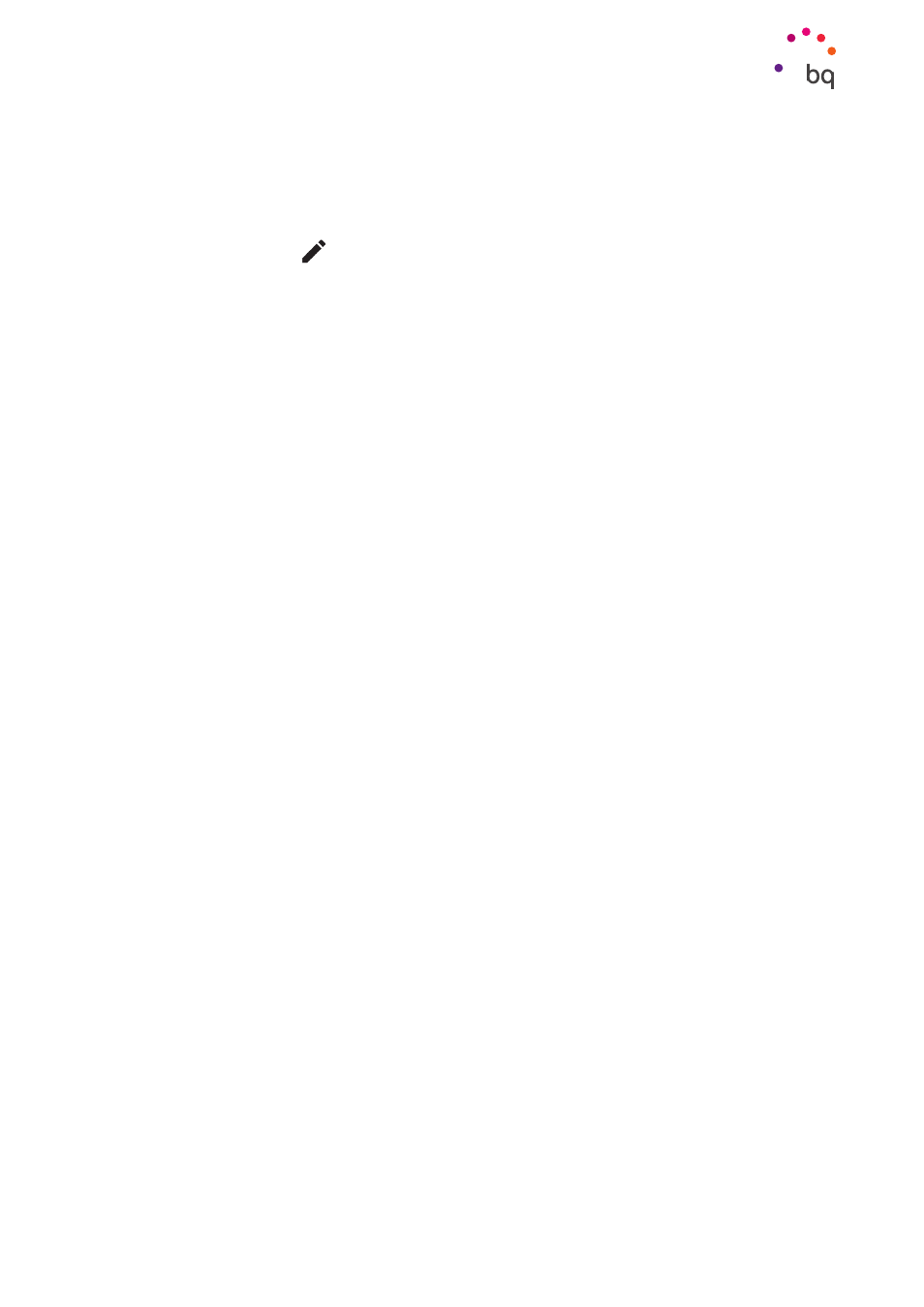
30
//
Aquaris X / X Pro
Guida completa per l’utente - italiano
Telefono
Modificare un contatto esistente
1.
Accedi all’applicazione Contatti.
2.
Seleziona il contatto che desideri modificare.
3.
Premi sull’icona
.
4.
Seleziona uno dei campi esistenti per modificarlo o Più campi per aggiungere nuovi
dati.
5.
Tocca
per salvare le modifiche.
Utilizzare un contatto
Dall’applicazione Contatti puoi effettuare una chiamata, inviare un messaggio di testo o
comunicare in vari modi con le persone che hai aggiunto precedentemente ai Contatti.
Per farlo, premi sul nome del contatto con il quale desideri comunicare e accedi all’elenco
dei dettagli. Da qui potrai:
· Effettuare una chiamata
- Premi l’icona del telefono
del numero che desideri chiamare.
· Inviare un SMS
- Premi
e componi l’SMS.
· Inviare un messaggio di posta elettronica
- Tocca l’indirizzo di posta elettronica desiderato
· Altre opzioni (tocca l’icona situata nell’angolo superiore destro)
- Elimina: elimina il contatto.
- Condividi: invia a un altro contatto le informazioni del contatto corrente.
- Aggiungi alla Schermata iniziale: crea un collegamento dal desktop al contatto
corrente.
Creare un gruppo di contatti
Se salvi un contatto nell’account Gmail dall’applicazione Contatti, puoi creare gruppi per
organizzare i contatti in modo semplice. Ad esempio, distinguendo gli amici, i colleghi, i parenti
e così via.
Per creare un gruppo:
1.
Seleziona il contatto che desideri inserire in un gruppo.
2.
Tocca l’icona
per modificare il contatto.
3.
Premi Altri campi e fai scorrere il dito fino ad arrivare al campo “Nome del gruppo”.
4.
Seleziona il nome del gruppo o premi su Crea nuovo gruppo.
5.
Premi
per salvare il gruppo che verrà visualizzato nell’elenco dei gruppi
dell’applicazione Contatti.